K zoom – Casio FX-CG10 Manual del usuario
Página 141
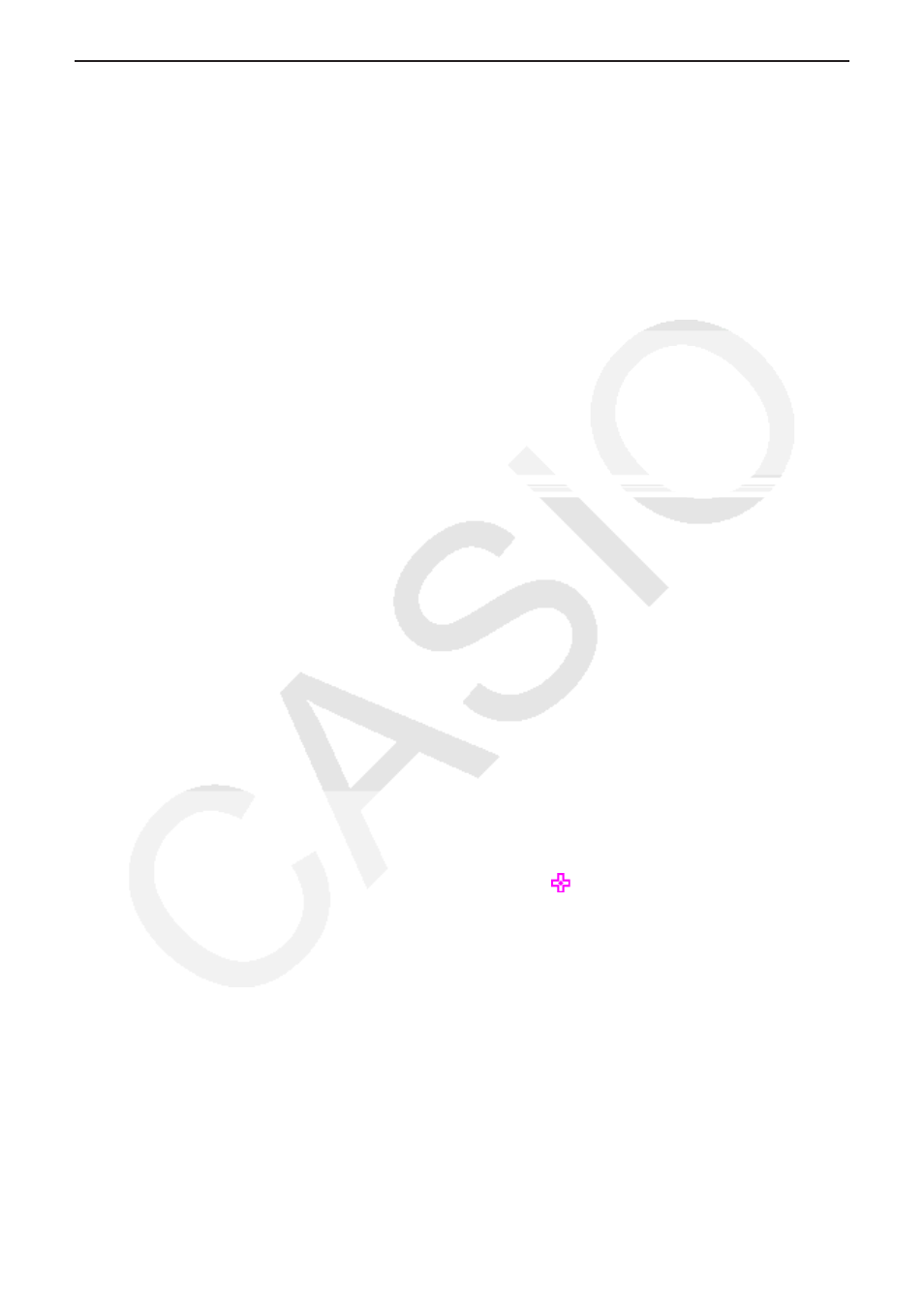
5-8
k Zoom
Esta función permite ampliar o reducir el gráfico sobre la pantalla.
1. Represente el gráfico.
2. Especifique el tipo de zoom (ampliación-reducción).
!2 (ZOOM) 1(BOX) ... Cuadro de zoom
Dibuje un cuadro alrededor de una área y el zoom ampliará ese
área hasta completar la pantalla.
2(FACTOR) ... Factor del zoom
Especifique los factores del zoom para el eje
x
y para el eje
y
.
3(IN)/ 4(OUT) ... Factor del zoom
El gráfico se amplía o reduce según el factor especificado con
centro en la posición actual del puntero.
5(AUTO) ... Zoom automático
La configuración del eje
y
de la ventana V-Window se ajusta
automáticamente de modo que el gráfico complete la pantalla a
lo largo del eje
y
.
6( g) 1(ORIGINAL) ... Tamaño original
Retorna el gráfico a su tamaño original luego de una operación
de zoom (ampliación/reducción).
6( g) 2(SQUARE) ... Corrección del gráfico
Los valores del eje
x
de la ventana V-Window son corregidos
para que sean idénticos a los valores del eje
y
.
6( g) 3(ROUND) ... Redondeo de coordenadas
Redondea los valores de las coordenadas en la posición actual
del puntero.
6( g) 4(INTEGER) ... Entero
A cada punto se le asigna como ancho un valor 1, lo que
determina que los valores de las coordenadas sean enteros.
6( g) 5(PREVIOUS) ... Previo
Los parámetros de V-Window retornar a su valor previo a la
última operación de zoom.
Especificación del rango del cuadro de zoom
3. Utilice las teclas de cursor para desplazar el puntero (
) desde el centro de la pantalla a la
posición donde desea ubicar una esquina del cuadro, y luego presione
w.
4. Utilice las teclas de cursor para mover el puntero. Esto hace que aparezca un cuadro sobre
la pantalla. Mueva el cursor hasta que el área que desee ampliar quede encerrada por el
cuadro, y luego presione
w para ampliarla.